[视频]如何利用ps制作快闪字幕动画
关于奥迪a1如何利用ps制作快闪字幕动画,期待您的经验分享,没有什么华丽的语言,但是我对你的感谢不会减少
!
 tzyzxxdjzx 2018-05-14 12:50:16 3437人看过 分享经验到微博
tzyzxxdjzx 2018-05-14 12:50:16 3437人看过 分享经验到微博更新:2024-03-11 08:16:31优选经验
来自安居客https://www.anjuke.com/的优秀用户tzyzxxdjzx,于2018-05-14在生活百科知识平台总结分享了一篇关于“如何利用ps制作快闪字幕动画网游之天谴修罗”的经验,非常感谢tzyzxxdjzx的辛苦付出,他总结的解决技巧方法及常用办法如下:
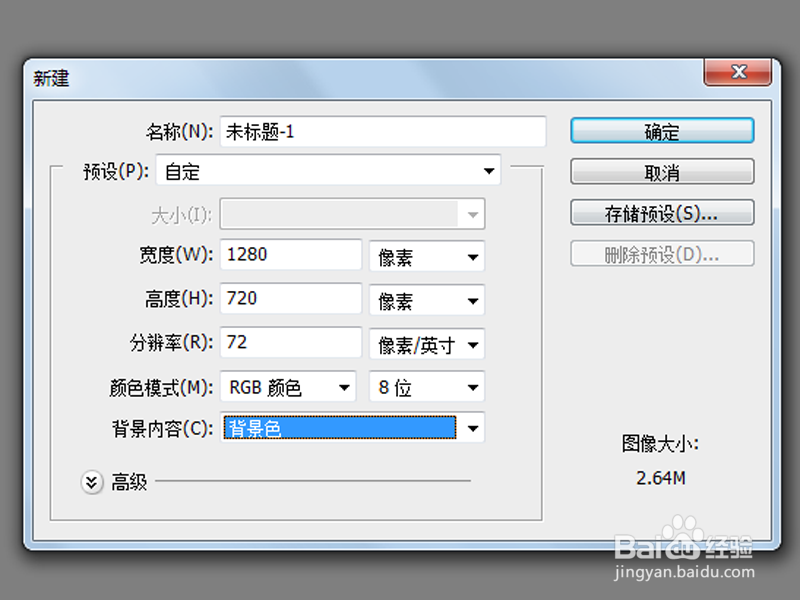 [图]2/7
[图]2/7 [图]3/7
[图]3/7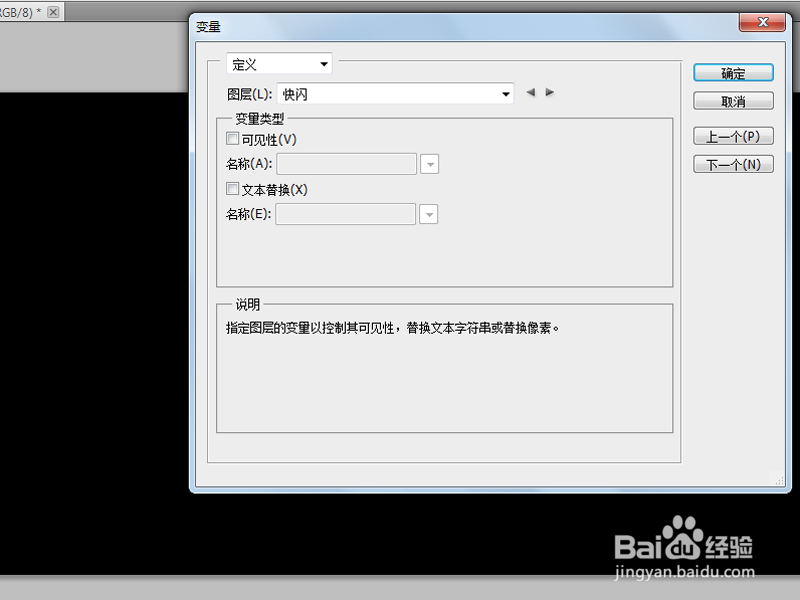 [图]4/7
[图]4/7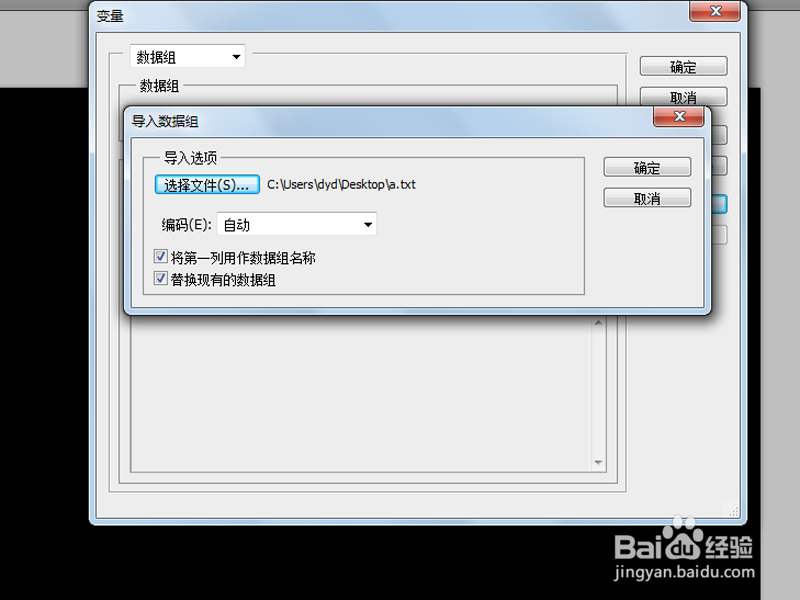 [图]5/7
[图]5/7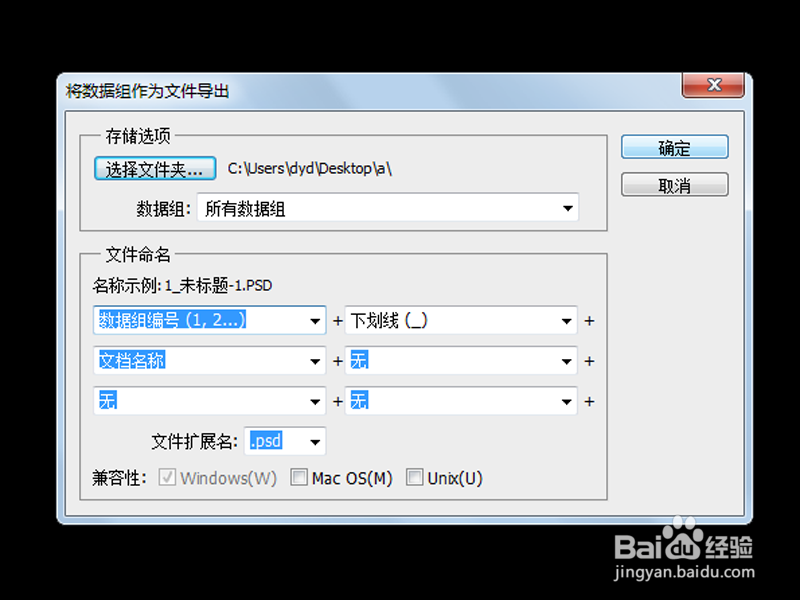 [图]6/7
[图]6/7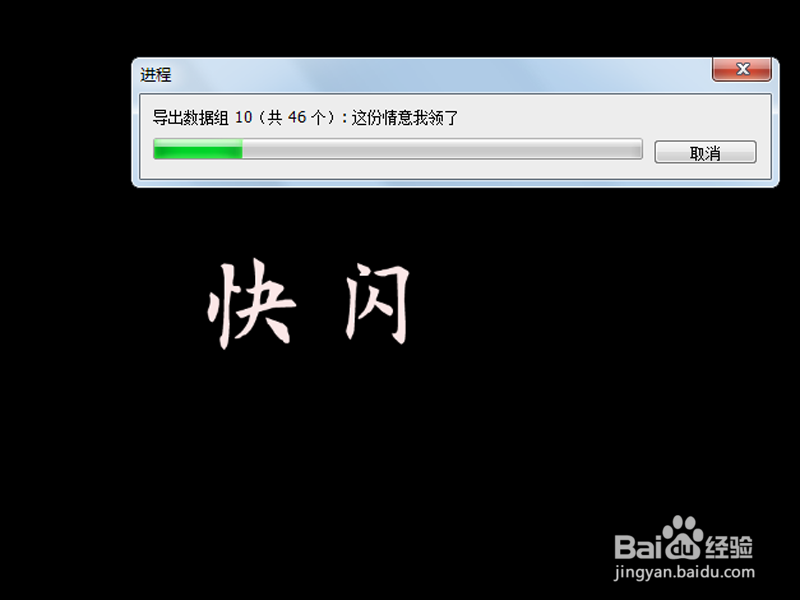 [图]7/7
[图]7/7 [图]
[图]
利用ps制作快闪字幕动画,主要利用了图像的变量命令和帧动画,现在就分享制作的具体过程和截图,仅供参考。
工具/原料
Photoshop cs5方法/步骤
1/7分步阅读首先启动Photoshop cs5,新建一个大小为1280*720,背影颜色为黑色的文档。
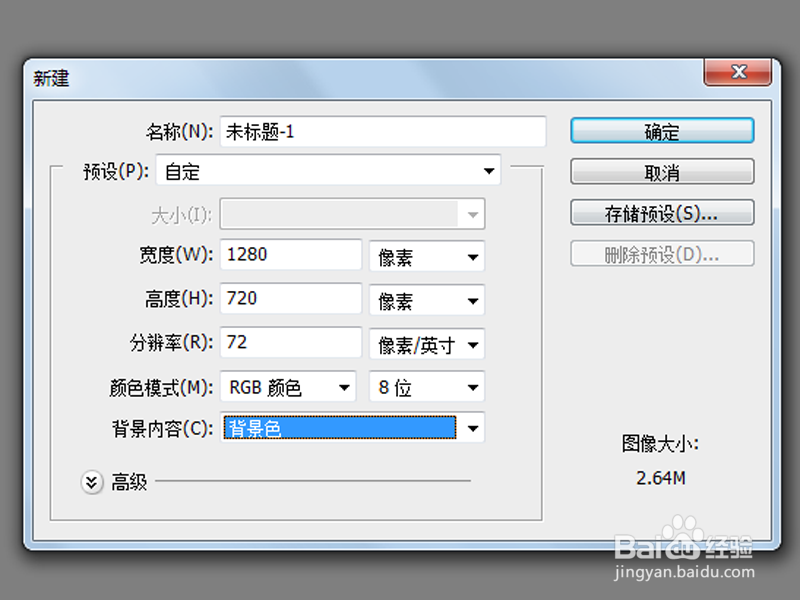 [图]2/7
[图]2/7选择文字工具输入文字内容快闪,设置字号为150,字体为田英章毛笔楷书。
 [图]3/7
[图]3/7选择文字图层,执行图像-变量-定义命令,调出变量对话框。
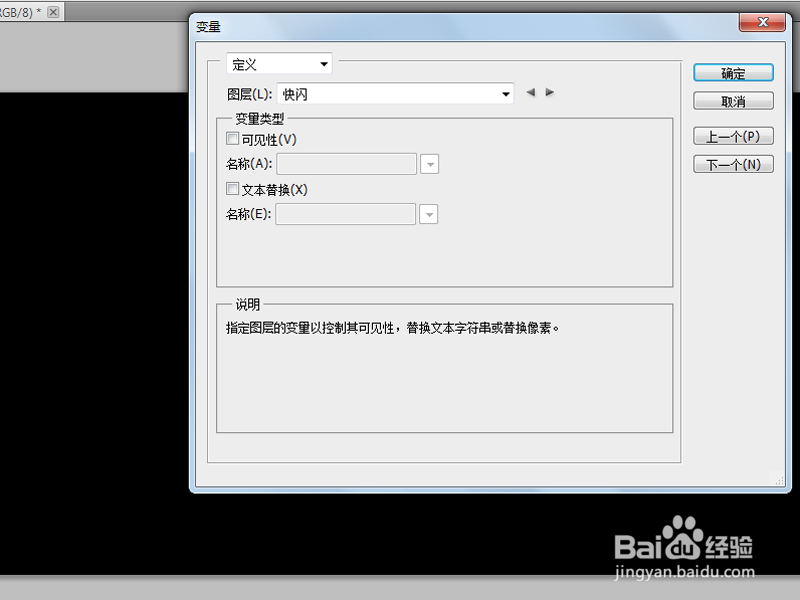 [图]4/7
[图]4/7勾选文本替换,名称输入a,点击下一个,点击导入按钮,接着点击选择文件按钮,选择文件名称为a的文本文件,点击确定
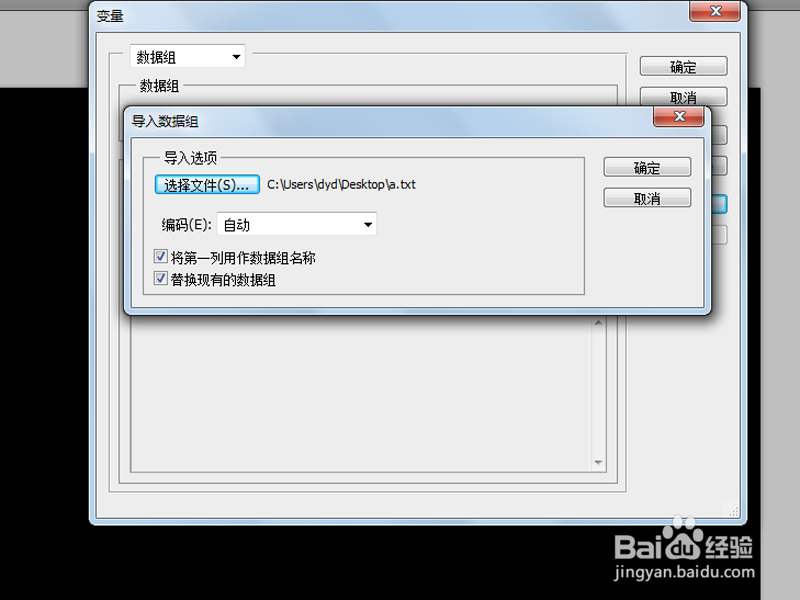 [图]5/7
[图]5/7执行文件-导出-数组作为文件命令,选择数组编号,选择文件夹设置为桌面上名称为a的文件夹,点击确定。
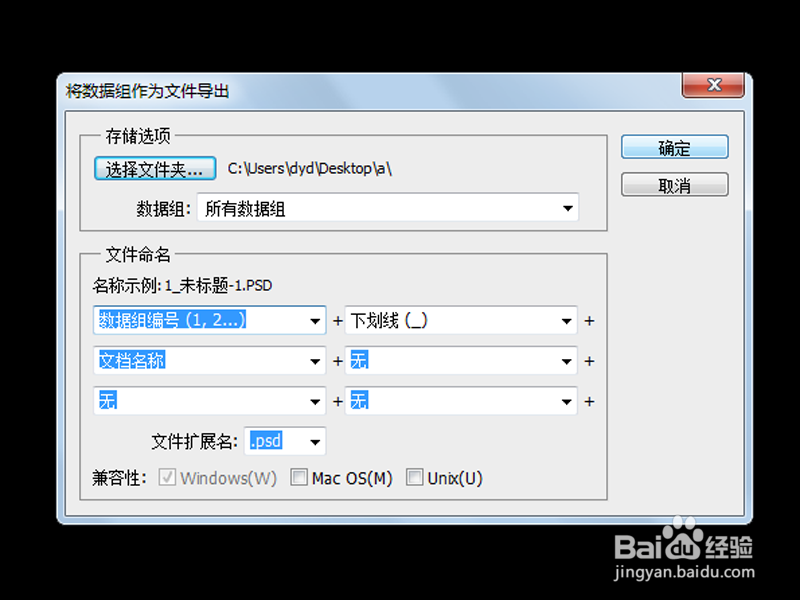 [图]6/7
[图]6/7接着自动进入导出进程,将文件夹a中的所有文件拖拽ps里,形成图层,执行窗口-动画命令,接着执行从图层建立帧命令。
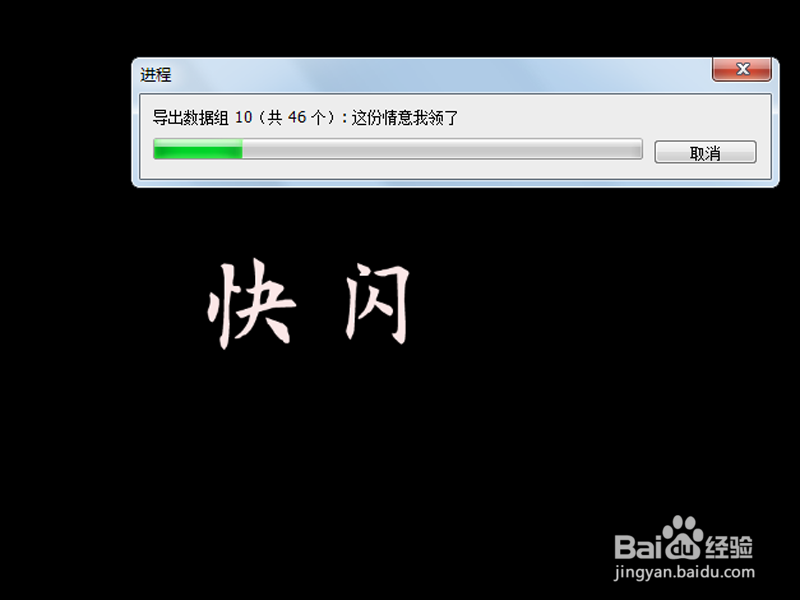 [图]7/7
[图]7/7执行文件-存储为web设备所用格式命令,将文件保存为gif格式即可。
 [图]
[图]编辑于2018-05-14,内容仅供参考并受版权保护
经验备注
我发现了这篇经验很有用:你也认同《如何利用ps制作快闪字幕动画》的经验分享有价值,就请和朋友们一起分享吧。另外,如何利用ps制作快闪字幕动画的经验内容仅供参考,如果您需解决具体问题(尤其法律、医学等领域),建议您详细咨询相关领域专业人士。经验知识实用生活指南-解决你所有的生活难题!未经许可,谢绝转载。本文网址:https://www.5058.cn/article/597a064336dadb312a524341.html
手工/爱好经验推荐
- Q《星空》画彩铅教程
- Q推荐如何简单在鸡蛋上面画画
- Q这个三阶魔方还原公式
- Q好不好怎样折爱心信封
- Q听说三阶魔方教程图解
- Q怎么看吉他基础教程入门知识,图文并茂简单易...
- Q关于怎样叠漂亮的千纸鹤
- Q有晓得微信如何提现不扣手续费
- Q我想雪容融简笔画怎么画
- Q都说【折纸系类】百合花的折法
- Q求解答可爱的冰墩墩简笔画画法
- Q有什么教你看手纹识手相
- Q什么样的零基础初学入门画漫画手绘教程教学习
- Q应该五线谱入门基础教程
- Q优秀蛋仔怎么画好看
- Q那里初学者怎么学吉他
- Q知道怎么样看钢琴五线谱
- Q为什么说教你画lol英雄系列-简笔画无极剑圣易大...
- Q想知道樱花的简单折法
- QHTML5页面基本含义详解
- Q苹果13开机激活步骤
- Q[视频]苹果手机相机怎么设置拍照时间
- Q[视频]请问原神流浪者怎么试用
已有 76699 位经验达人注册
已帮助 182355 人解决了问题

